کار با هدر و پاورقی معمول ترین گزینه قالب بندی اضافی است که در یک سند متنی مورد استفاده قرار می گیرد. این مناطق حاشیه بالا و پایین صفحه است ، جایی که اطلاعات مربوط به سند در آن قرار دارد: عنوان ، موضوع ، نویسنده ، تاریخ ، شماره صفحه. درباره افزودن مورد دوم بیشتر بیاموزید.
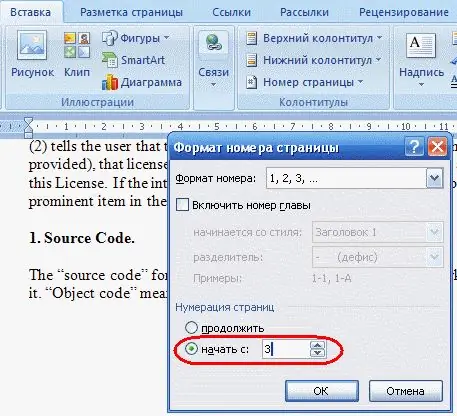
دستورالعمل ها
مرحله 1
در پانل بالا ، برگه "Insert" و سپس گروه "Headers and Footers" را پیدا کنید. روی دستور Header یا Footer کلیک کنید و طرح آن را انتخاب کنید. برای افزودن متن ، روی دستور ویرایش سرصفحه و پاورقی کلیک کنید.
گام 2
پس از افزودن متن به هدر و پاورقی ، به ویرایش شماره صفحه ادامه دهید. روی گروه "شماره صفحه" کلیک کنید و موقعیت آن را انتخاب کنید (بالا ، پایین).
مرحله 3
دستور Format Page Numbers را کلیک کنید. در فهرست انتخاب کنید که کدام کاراکترها (اعداد لاتین یا عربی ، سیستم دیگر) شماره صفحه را نشان دهند. وقتی گزینه "شامل شماره شماره" را فعال کنید ، می توانید نحوه قالب بندی عنوان را انتخاب کنید.
مرحله 4
اگر می خواهید نه از صفحه اول سند ، بلکه مثلاً از سوم (اولین بار اغلب به عنوان عنوان کار می کند) شروع کنید ، در ستون پایین ، کادر کنار گزینه "شروع با … "و در قسمت شماره صفحه سند را وارد کنید ، که اولین خواهد بود.
مرحله 5
برای ذخیره تنظیمات روی "تأیید" کلیک کنید.







